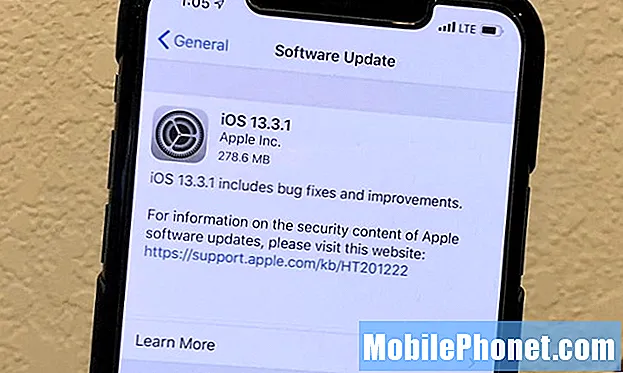विषय
- समझें कि आपके #Samsung #Galaxy S7 Edge (# S7Edge) को चालू करने से इंकार करने और इसे जीवन में वापस लाने के लिए इसका निवारण करने का तरीका जानें।
- उस समस्या के बारे में जानें, जिसके परिणामस्वरूप समस्याएँ बढ़ती हैं और यह जानती हैं कि यदि आपका फ़ोन होम स्क्रीन पर सफलतापूर्वक बूट नहीं होता है, तो क्या करें।

यदि आपको अधिक सहायता की आवश्यकता है, तो आप हमारे एंड्रॉइड मुद्दों प्रश्नावली को पूरा करके भी हमसे संपर्क कर सकते हैं। चिंता मत करो, यह मुफ़्त है लेकिन हम आपको समस्या के बारे में सभी जानकारी प्रदान करने के लिए कहते हैं ताकि हम आपकी बेहतर मदद कर सकें।
समस्या निवारण गैलेक्सी S7 एज जो चालू नहीं हुआ
आपके डिवाइस पर वापस आने से इनकार करने के विभिन्न कारण हैं और इसका कोई स्पष्ट कारण नहीं है या आपने कुछ भी असामान्य नहीं किया है। नीचे एक शिकायत है जो हम अपने पाठकों से प्राप्त करते हैं। इस मुद्दे के बारे में अधिक जानने के लिए पढ़ें ...
मुसीबत: नमस्ते।मैं उम्मीद कर रहा हूं कि आप मेरे पास वापस आ सकते हैं और जितनी जल्दी हो सके मेरी समस्या के लिए मेरी मदद कर सकते हैं क्योंकि मैं अपने काम के लिए अपने फोन का उपयोग करता हूं और अब यह चालू नहीं हुआ है। मेरे पास गैलेक्सी S7 एज है। मैंने कुछ महीने पहले इसे खरीदा था और मेरे प्रदाता ने इसे स्थापित किया ताकि मैं ग्रंथों और कॉलों को भेज सकूं और कुछ प्रकाश ब्राउज़िंग कर सकूं। किसी कारण से, यह बंद हो गया और जब मैंने इसे चालू करने की कोशिश की, तो यह केवल प्रतिक्रिया नहीं कर पाया। मुझे वास्तव में यकीन नहीं है कि मुद्दा क्या है ... नरक, मुझे नहीं पता कि समस्या क्या है। इसलिए, यदि आप जानते हैं कि इस समस्या को कैसे ठीक किया जाए, तो कृपया मेरे माध्यम से चलें। धन्यवाद।
समस्या निवारण: ऐसी संभावनाएं हैं कि हमें इस पर ध्यान देने की आवश्यकता है ताकि हम यह जान सकें कि वास्तव में आपके डिवाइस में क्या समस्या है। जब तक हम समस्या का पता नहीं लगाते हैं, तब तक एक के बाद एक संभावना को खत्म करने की कोशिश करते हैं। कृपया नीचे दिए गए समस्या निवारण चरणों का पालन करें ...
चरण 1: अपने गैलेक्सी एस 7 एज को मजबूर करें
पहली बात यह है कि हमें इस बात की संभावना है कि आपके फ़ोन का सिस्टम अनियंत्रित होने के कारण दुर्घटनाग्रस्त हो गया। ऐसे कई मामले सामने आए हैं, जिनमें उपकरणों ने बिजली देने से इंकार कर दिया है, लेकिन जब मालिकों ने जबरन रिबूट प्रक्रिया शुरू की, तो वे संचालित हो गए। इसलिए, आपको अन्य समस्या निवारण चरणों में गोता लगाने से पहले इस प्रक्रिया को आज़माना होगा:
- 15 सेकंड के लिए वॉल्यूम डाउन और पावर कुंजियों को एक साथ दबाकर रखें। यदि पर्याप्त बैटरी बची हुई है और यह सिर्फ सिस्टम क्रैश है, तो फोन को रिबूट करना चाहिए।
चरण 2: फोन को सुरक्षित मोड में बूट करने का प्रयास करें
कभी-कभी तृतीय-पक्ष एप्लिकेशन इस तरह की समस्याएं पैदा कर सकते हैं और चूंकि हम अभी तक नहीं जानते हैं कि यह एक फर्मवेयर या ऐप-संबंधित समस्या है, तो डिवाइस को सुरक्षित मोड में बूट करके बाद के नियम को छोड़ दें:
- पावर कुंजी दबाएं और दबाए रखें।
- जैसे ही आप स्क्रीन पर Galaxy Samsung Galaxy S7 EDGE ’देख सकते हैं, पॉवर कुंजी जारी करें और तुरंत वॉल्यूम डाउन कुंजी दबाए रखें।
- वॉल्यूम डाउन बटन को तब तक दबाए रखें जब तक डिवाइस रिबूट न हो जाए।
- जब आप स्क्रीन के निचले बाएँ कोने में 'सुरक्षित मोड' देख सकते हैं, तो आप इसे जारी कर सकते हैं।
इस बात की कोई गारंटी नहीं है कि आप अपने डिवाइस को सुरक्षित मोड में बूट कर सकते हैं, इसलिए यदि यह प्रक्रिया विफल हो गई है, तो यह सुनिश्चित करने की कोशिश करें कि आपके फोन में पर्याप्त बैटरी है।
चरण 3: फोन को प्लग करें और इसे 10 मिनट के लिए चार्ज करना छोड़ दें
शायद इसका कारण यह है कि आपका उपकरण चालू नहीं है, क्योंकि उसके घटकों को बिजली देने के लिए पर्याप्त बैटरी नहीं है। हस समय यह होता रहता है; उपयोगकर्ता ने डिवाइस को बंद कर दिया, लेकिन ध्यान नहीं दिया कि बैटरी आइकन लाल हो गया है। जब पावर कुंजी हिट हो जाती है, तो फोन जवाब नहीं देगा क्योंकि उसमें जीवन को वापस लाने के लिए पर्याप्त शक्ति नहीं है। तो, डिवाइस को प्लग करें और इसे 10 मिनट के लिए छोड़ दें।
लेकिन स्पष्ट कारण से अलग, यह प्रक्रिया आपको यह भी बताएगी कि हार्डवेयर के साथ कोई समस्या है या नहीं। यदि फोन सामान्य चार्जिंग आइकन दिखाता है और इसकी एलईडी को रोशनी देता है, तो इसके घटकों के साथ कोई समस्या नहीं है।
चरण 4: मजबूर रिबूट प्रक्रिया को फिर से करने की कोशिश करें
लेकिन इस बार फोन प्लग करते समय ऐसा करें। यदि आपका उपकरण प्लग-इन करते समय आपको चार्जिंग संकेतक नहीं दिखाता है, तो अभी भी यह एक मौका है कि यह केवल एक सिस्टम क्रैश है जिसमें ड्रेन बैटरी होती है। इस संभावना को नियंत्रित करने के लिए, वॉल्यूम डाउन बटन और पॉवर कीज़ को एक साथ 15 सेकंड तक या फोन रिबूट होने तक दबाकर रखें।
चरण 5: पुनर्प्राप्ति मोड में अपने डिवाइस को बूट करने का प्रयास करें
एंड्रॉइड सिस्टम रिकवरी, जिसे अन्यथा रिकवरी मोड के रूप में जाना जाता है, सभी हार्डवेयर घटकों को संचालित करने की आवश्यकता होती है, लेकिन यह सामान्य एंड्रॉइड उपयोगकर्ता इंटरफ़ेस को लोड नहीं करता है। मतलब, फोन अपने नंगे पैर चल रहा है। यदि आपके डिवाइस में हार्डवेयर समस्याएं हैं, तो वह इस स्थिति में बूट करने में सक्षम नहीं हो सकता है, अन्यथा, आपको नीले रंग की स्क्रीन के साथ काली स्क्रीन देखनी चाहिए।
यहां बताया गया है कि आप पुनर्प्राप्ति मोड में अपने गैलेक्सी S7 एज को कैसे बूट करते हैं:
- अपने सैमसंग गैलेक्सी S7 एज को बंद करें।
- होम और वॉल्यूम यूपी कुंजी दबाएं और फिर पावर कुंजी दबाए रखें। ध्यान दें: इससे कोई फर्क नहीं पड़ता कि आप कितनी देर तक होम और वॉल्यूम अप कुंजियों को दबाए रखते हैं, लेकिन यह फ़ोन को प्रभावित नहीं करता है, लेकिन जब तक आप पावर कुंजी दबाते हैं और पकड़ते हैं, तब तक फ़ोन प्रतिक्रिया देना शुरू कर देता है।
- जब सैमसंग गैलेक्सी S7 एज स्क्रीन पर दिखाता है, तो पॉवर कुंजी को रिलीज़ करें लेकिन होम और वॉल्यूम अप कीज़ को जारी रखें।
- जब एंड्रॉइड लोगो दिखाता है, तो आप दोनों चाबियाँ जारी कर सकते हैं और फोन को लगभग 30 से 60 सेकंड तक छोड़ सकते हैं। ध्यान दें: एंड्रॉइड सिस्टम रिकवरी मेनू प्रदर्शित करने से पहले "इंस्टॉलिंग सिस्टम अपडेट" संदेश कई सेकंड के लिए स्क्रीन पर दिखाई दे सकता है। यह पूरी प्रक्रिया का सिर्फ पहला चरण है।
चरण 6: इसे चेकअप / मरम्मत के लिए भेजें
ऊपर दिए गए सभी चरणों को करने के बाद और आपका फ़ोन अभी भी प्रतिक्रिया नहीं दे रहा है या बूट नहीं कर रहा है, यह समय है कि आपने इसे चेकअप और / या मरम्मत के लिए भेजा है। इस बिंदु पर आप इसके बारे में बहुत कुछ नहीं कर सकते।
समस्या निवारण गैलेक्सी S7 एज जिसने बूट नहीं किया है
सरल शब्दों में, फर्मवेयर, ऐप्स और सेवाओं को लोड करने की प्रक्रिया को बूट करना है और यह मूल प्रक्रिया है कि फोन को उपयोग के लिए तैयार होने के लिए गुजरना होगा। हालाँकि, कुछ गैलेक्सी S7 एज मालिकों ने अपने उपकरणों की शिकायत की थी कि वे केवल होम स्क्रीन पर बूट करना जारी रखेंगे। कई लोगों ने सुझाव दिया कि यह अपडेट हो सकता है क्योंकि फर्मवेयर शुरू होने के कुछ ही समय बाद यह समस्या शुरू हो गई थी, क्योंकि यह एक उच्च संस्करण था। इसलिए, हम इसे देखेंगे ...
चरण 1: अपने फोन को सुरक्षित मोड में बूट करने का प्रयास करें
जाहिरा तौर पर, आपका डिवाइस पॉवर अप कर रहा है, यह सिर्फ अपने फर्मवेयर और ऐप्स को लोड करना जारी नहीं रख सकता है। कभी-कभी, स्थापित किए गए नए फ़र्मवेयर के कारण तृतीय-पक्ष एप्लिकेशन क्रैश हो जाते हैं। यह प्रतिक्रिया नए फर्मवेयर को संपूर्ण रूप से प्रभावित कर सकती है और यह समस्या होती है। इसलिए, जब आप ऐसा करते हैं तो फोन को सुरक्षित मोड में पहले बूट करना तार्किक है, क्योंकि सभी तृतीय-पक्ष एप्लिकेशन अक्षम हैं।
चरण 2: अपने डिवाइस को रिकवरी मोड में बूट करें और सिस्टम कैश हटाएं
यदि फ़ोन का फर्मवेयर संशोधित नहीं हुआ है तो यह प्रक्रिया काम कर सकती है। यदि समस्या नियमित अद्यतन के बाद शुरू हुई है, तो एक मौका है कि समस्या कुछ भ्रष्ट कैश के कारण है। इस स्थिति में, आपको पुनर्प्राप्ति मोड में बूट करके पिछले फर्मवेयर द्वारा बनाए गए कैश को हटाना होगा और ipe वाइप कैश पार्टीशन ’विकल्प चुनना होगा।
अपने सैमसंग गैलेक्सी S7 एज को बंद करें।
- होम और वॉल्यूम यूपी कुंजी दबाएं और फिर पावर कुंजी दबाए रखें।
- जब सैमसंग गैलेक्सी S7 एज स्क्रीन पर दिखाता है, तो पॉवर कुंजी को रिलीज़ करें लेकिन होम और वॉल्यूम अप कीज़ को जारी रखें।
- जब एंड्रॉइड लोगो दिखाता है, तो आप दोनों चाबियाँ जारी कर सकते हैं और फोन को लगभग 30 से 60 सेकंड तक छोड़ सकते हैं।
- वॉल्यूम डाउन कुंजी का उपयोग करके, विकल्पों के माध्यम से नेविगेट करें और ipe वाइप कैश विभाजन को हाइलाइट करें। ’
- एक बार हाइलाइट करने के बाद, आप इसे चुनने के लिए पावर कुंजी दबा सकते हैं।
- अब वॉल्यूम डाउन कुंजी का उपयोग करते हुए विकल्प 'हां' को हाइलाइट करें और इसे चुनने के लिए पावर बटन दबाएं।
- तब तक प्रतीक्षा करें जब तक आपका फोन कैश विभाजन को समाप्त नहीं कर देता। एक बार पूरा होने के बाद, 'रिबूट सिस्टम को हाइलाइट करें' और पावर की दबाएं।
- फोन अब सामान्य से अधिक रीबूट होगा।
यह केवल एक चीज हो सकती है जिसे आपको अपने डिवाइस को सामान्य रूप से फिर से बूट करने के लिए करना होगा, लेकिन अगर यह विफल हो जाता है, तो अगला कदम समस्या का ध्यान रखेगा।
चरण 3: मास्टर रीसेट निष्पादित करें
यह आपका अंतिम उपाय है और यह कहते हुए दुखद है कि आप अपने फोन में सहेजे गए डेटा और फ़ाइलों के हर बिट खो सकते हैं। आपके बारे में कुछ भी नहीं किया जा सकता क्योंकि डिवाइस सुरक्षित मोड में भी बूट नहीं हुआ है इसलिए बैकअप बनाने के लिए समय नहीं है।
- अपने सैमसंग गैलेक्सी S7 एज को बंद करें।
- होम और वॉल्यूम यूपी कुंजी दबाएं और फिर पावर कुंजी दबाए रखें। ध्यान दें: इससे कोई फर्क नहीं पड़ता कि आप कितनी देर तक होम और वॉल्यूम अप कुंजियों को दबाए रखते हैं, लेकिन यह फ़ोन को प्रभावित नहीं करता है, लेकिन जब तक आप पावर कुंजी दबाते हैं और पकड़ते हैं, तब तक फ़ोन प्रतिक्रिया देना शुरू कर देता है।
- जब सैमसंग गैलेक्सी S7 एज स्क्रीन पर दिखाता है, तो पॉवर कुंजी को रिलीज़ करें लेकिन होम और वॉल्यूम अप कीज़ को जारी रखें।
- जब एंड्रॉइड लोगो दिखाता है, तो आप दोनों चाबियाँ जारी कर सकते हैं और फोन को लगभग 30 से 60 सेकंड तक छोड़ सकते हैं। ध्यान दें: एंड्रॉइड सिस्टम रिकवरी मेनू प्रदर्शित करने से पहले "इंस्टॉलिंग सिस्टम अपडेट" संदेश कई सेकंड के लिए स्क्रीन पर दिखाई दे सकता है। यह पूरी प्रक्रिया का सिर्फ पहला चरण है।
- वॉल्यूम डाउन कुंजी का उपयोग करते हुए, विकल्पों के माध्यम से नेविगेट करें और डेटा / फ़ैक्टरी रीसेट मिटाएं।)
- एक बार हाइलाइट करने के बाद, आप इसे चुनने के लिए पावर कुंजी दबा सकते हैं।
- अब विकल्प - हां - वॉल्यूम डाउन कुंजी का उपयोग करके सभी उपयोगकर्ता डेटा हटाएं और इसे चुनने के लिए पावर बटन दबाएं।
- जब तक आपका फोन मास्टर रीसेट नहीं करता है तब तक प्रतीक्षा करें। एक बार पूरा होने के बाद, 'रिबूट सिस्टम को हाइलाइट करें' और पावर की दबाएं।
- फोन अब सामान्य से अधिक रीबूट होगा।
मुझे उम्मीद है कि यह समस्या निवारण मार्गदर्शिका आपकी सहायता कर सकती है।
हमसे जुडे
हम आपकी समस्याओं, प्रश्नों और सुझावों के लिए हमेशा खुले हैं, इसलिए इस फ़ॉर्म को भरकर हमसे संपर्क करने में संकोच न करें। यह एक मुफ्त सेवा है जो हम प्रदान करते हैं और हमने आपको इसके लिए एक पैसा नहीं लिया है। लेकिन कृपया ध्यान दें कि हम हर दिन सैकड़ों ईमेल प्राप्त करते हैं और उनमें से हर एक का जवाब देना हमारे लिए असंभव है। लेकिन निश्चिंत रहें हम प्राप्त होने वाले हर संदेश को पढ़ते हैं। जिनके लिए हमने मदद की है, कृपया हमारे पोस्ट को अपने दोस्तों को साझा करके या केवल हमारे फेसबुक और Google+ पेज को लाइक करके या हमें ट्विटर पर फॉलो करके इस शब्द का प्रसार करें।